Bạn có muốn ồ ạt không chuyển đổi AIFF sang AAC các tập tin cùng một lúc nhưng lo lắng về chất lượng đầu ra? Thật vậy, tệp AIFF có chất lượng âm thanh đặc biệt. Và việc thay đổi nó sẽ rất quan trọng đối với bạn nên chuyển nó sang một vật chứa có thể có hoặc giữ được chất lượng của nó, giống như AAC. Ngoài ra, vùng chứa tệp AAC có tính linh hoạt, có nhiều khả năng tương thích với trình phát và thiết bị. Tuy nhiên, không phải tất cả các công cụ chuyển đổi đều có thể tuân thủ việc tạo ra các tệp được chuyển đổi AAC cao cấp. Do đó, trong bài viết này, bạn sẽ được cung cấp hai giải pháp đáng tin cậy và đáng khen ngợi nhất để mang lại cho bạn kết quả đầu ra đặc biệt.
Phần 1. AIFF VS. AAC: Chúng khác nhau như thế nào?
Dưới đây là một biểu đồ so sánh để bạn thấy được sự khác biệt giữa AIFF và AAC.
| Thuộc tính | AAC | AIFF |
| AIFF | 1. Mã hóa âm thanh nâng cao. 2. Đối với dữ liệu nhạc kỹ thuật số. | 1. Được phát triển bởi Apple Inc. 2. Đối với máy tính và thiết bị cá nhân. |
| Nén | Lossy | Không mất mát |
| Khả năng tương thích | Đối với hầu hết những điều sau: 1. Thiết bị di động 2. Máy nghe nhạc. | Hầu hết các trình phát trên máy tính để bàn đều thích: 1. Windows Media Player 2. VLC 3. iTunes 4. Thời gian nhanh v.v. |
| Thuận lợi | 1. Với chất lượng đặc biệt ngay cả trong cùng một tốc độ bit. 2. Tương thích với hầu hết các trình phát và thiết bị. 3. Chứa kích thước tệp nén. | Có được chất lượng âm thanh cao. |
| Nhược điểm | Một số tệp AAC khó chia sẻ. | Không nén |
Phần 2. Phần mềm tốt nhất để sử dụng trong việc chuyển đổi AIFF sang AAC một cách dễ dàng
Để chuyển đổi AIFF sang AAC, bạn sẽ không cần gì ngoài công cụ chuyển đổi tốt nhất. Do đó, chúng tôi cung cấp cho bạn AVAide Video Converter. Phần mềm mạnh mẽ này cũng hoạt động rất tốt với các tệp âm thanh. Nó chuyển đổi và thậm chí nâng cao chất lượng của các bản nhạc hiệu quả. Hơn nữa, việc hỗ trợ các định dạng tệp khác nhau của nó thật là giật gân. Nó mang hơn 300 định dạng âm thanh và video. Hơn nữa, các tính năng và hộp công cụ có chất lượng hoạt động hàng đầu, vì chúng có mọi thứ sẽ làm cho các tệp, đặc biệt là video được tăng cường.
Hơn nữa, nó cho phép chuyển đổi nhóm, điều này rất cần thiết cho những người dùng tích cực. Ngoài ra, nó hoạt động trong một khoảng thời gian ngắn và chuyển đổi các tệp âm thanh lớn nhanh hơn 30 lần so với các công cụ thông thường. Thật vậy, bạn sẽ có các tệp AAC tùy chỉnh sau khi sử dụng nó, bạn có thể tự do thêm phân đoạn, cắt, hợp nhất, cắt và nén chúng ngay lập tức.
- Chuyển đổi với công nghệ tăng tốc cao.
- Chuyển đổi AIFF sang tệp hàng loạt AAC cùng một lúc.
- Quá trình chuyển đổi mượt mà không có hình mờ.
- Có thể hợp nhất, cắt, thêm phân đoạn, cắt, nén và tăng âm thanh.
- Cho phép người dùng tự do điều chỉnh tốc độ bit, kênh và bộ mã hóa của tệp.
Các bước chi tiết về cách sử dụng AVAide Video Converter
Bước 1Cài đặt Công cụ
Cho phép công cụ hoạt động trên PC của bạn, tải xuống và cài đặt nó. Tham quan AVAide Video Convertercủa trang web chính thức, sau đó nhấp vào nút tải xuống áp dụng trên thiết bị của bạn.
Bước 2Tải lên tệp AIFF
Sau khi bạn có được công cụ để chuyển đổi AIFF sang AAC, hãy bắt đầu điều hướng nó. Trên giao diện chính, chọn kéo và thả tệp hoặc nhấp và tải chúng lên bằng cách nhấn vào Thêm các tập tin.
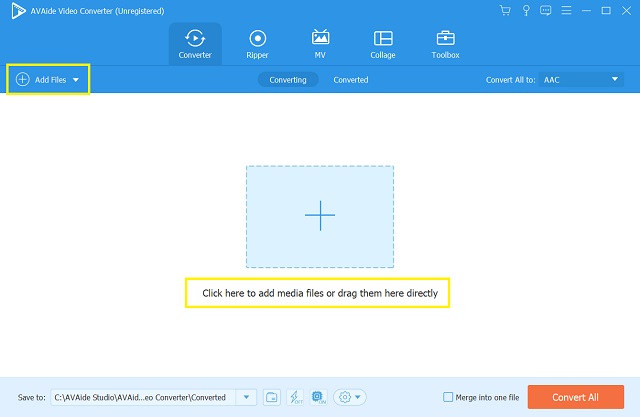
Bước 3Thay đổi tệp thành AAC
Sau khi bạn đặt tất cả các tệp AIFF trên giao diện, hãy thay đổi chúng thành AAC. Bấm vào Mũi tên bên cạnh Chuyển đổi tất cả thànhhoặc bạn có thể chọn nhấp vào Mũi tên của mỗi tệp cho các cài đặt riêng lẻ. Trên phần cài đặt, chuyển đến Âm thanh và chọn AAC, sau đó nhấp vào chất lượng bạn đã chọn.
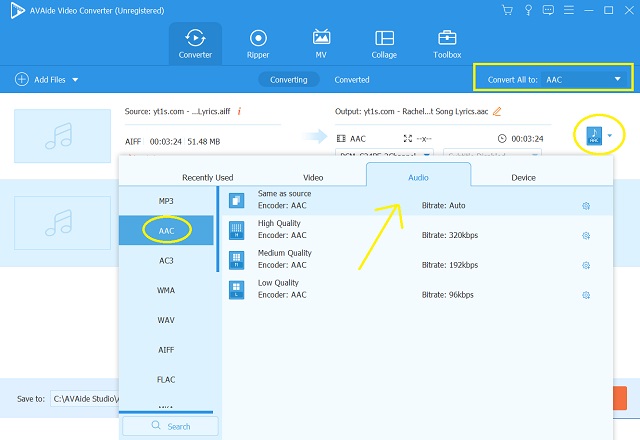
Bước 4Cá nhân hóa trước đầu ra
Lần này, bạn có thể chọn cá nhân hóa đầu ra bằng cách chỉnh sửa chúng. Bấm vào Kéo hoặc là Ngôi sao và xem cách bạn sẽ đặt tệp theo sở thích của mình.
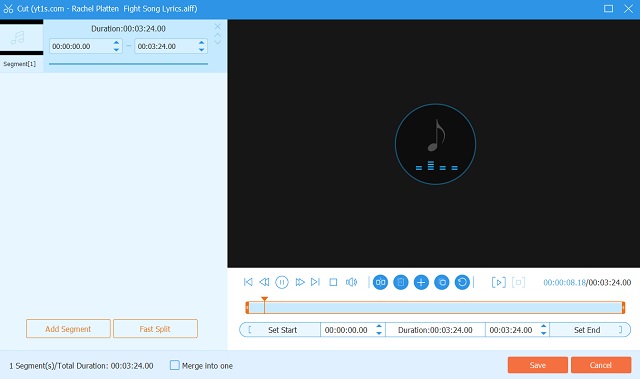
Bước 5Cchuyển AIFF sang AAC ngay
Cuối cùng, bạn có thể bắt đầu quá trình chuyển đổi ngay bây giờ bằng cách nhấn vào Chuyển đổi tất cả chuyển hướng. Bạn có thể đặt thời gian dự kiến của mình, vì nó chuyển đổi nhanh hơn 30. Khi quá trình hoàn tất, hãy kiểm tra và xác nhận các tệp đã hoàn thành theo Chuyển đổi.
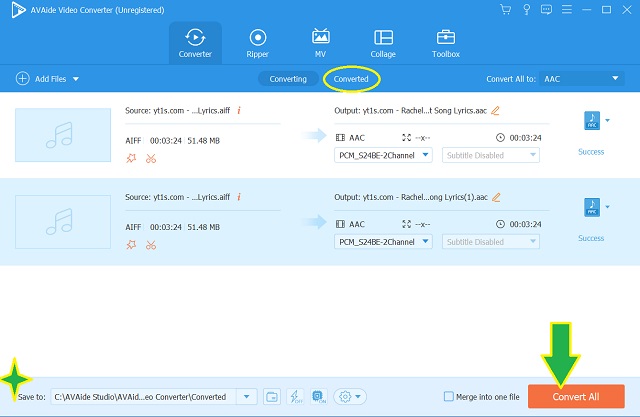
Ghi chú: Vui lòng tạo hoặc chọn điểm đến cho các tệp đã chuyển đổi của bạn. Để thiết lập, chỉ cần trên Lưu vào và nhấp vào Mũi tên.
Phần 3. Giải pháp trực tuyến miễn phí thuận lợi nhất để chuyển đổi AIFF sang AAC
Bây giờ chúng ta hãy tìm hiểu phương pháp trực tuyến để chuyển đổi các tệp như vậy. Chúng tôi biết rằng đôi khi một thiết bị cụ thể không có sẵn cho phần mềm mới. Vì vậy, phương pháp này là hoàn hảo cho những loại trường hợp. Các AVaide Free Video Converter là một công cụ trực tuyến cung cấp quá trình chuyển đổi không giới hạn và liên tục. Hơn nữa, nó đã nhận được đánh giá cao nhất và khuyến nghị chuyển đổi AIFF sang AAC từ người dùng dưới bất kỳ hình thức nào.
Hơn nữa, nó có hỗ trợ đáng kể cho hầu hết các định dạng tệp nổi tiếng và được sử dụng nhiều nhất hiện nay. Ngoài ra, nó mang lại trải nghiệm chuyển đổi hoàn hảo nhất, vì nó cho phép chuyển đổi hàng loạt và nhanh chóng trong giao diện facile không có quảng cáo và không có hình mờ. Mặt khác, làm theo các hướng dẫn đơn giản chưa bao giờ dễ dàng như dưới đây.
Bước 1Tham gia Trình khởi chạy
Truy cập trang web của AVAide Free Video Convertervà bắt đầu bằng cách nhấp vào THÊM CÁC PHIM CỦA BẠN để có được trình khởi chạy.
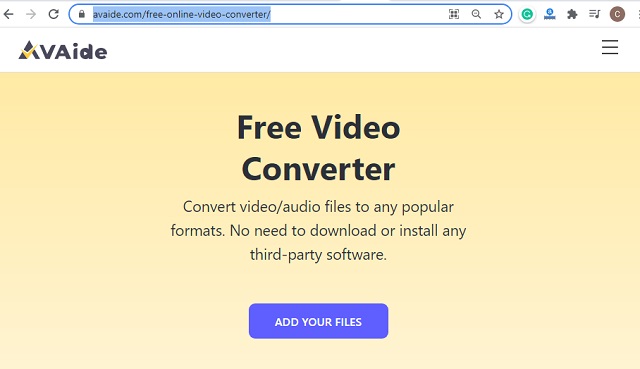
Bước 2Tải lên tất cả các tệp AIFFs
Khi bạn đến giao diện, hãy đặt tất cả các tệp AIFF của bạn vào bằng cách nhấp vào Thêm tập tin cái nút.
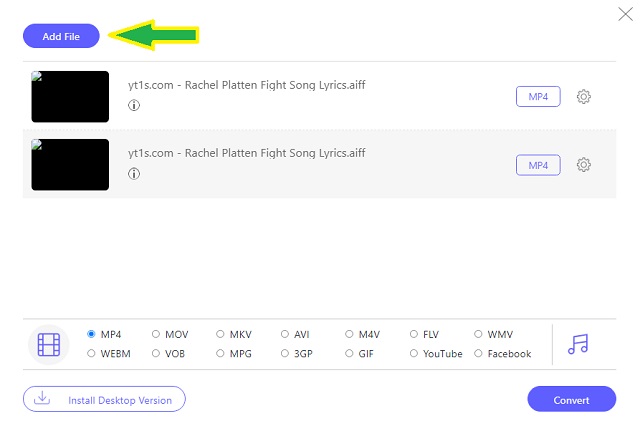
Bước 3Cài đặt trước cho đầu ra AAC
Để chuyển đổi AIFF thành AAC, bạn phải nhấn vào từng tệp sau đó di chuyển con trỏ để nhấn Ghi chú biểu tượng. Khi định dạng âm thanh được hiển thị, hãy chọn định dạng AAC làm đầu ra.
Bước 4Bắt đầu quá trình chuyển đổi
Nếu bạn nghĩ rằng tất cả đều tốt, bạn có thể đạt Đổi để chọn một tệp đích. Sau đó, quá trình chuyển đổi sẽ bắt đầu ngay lập tức.
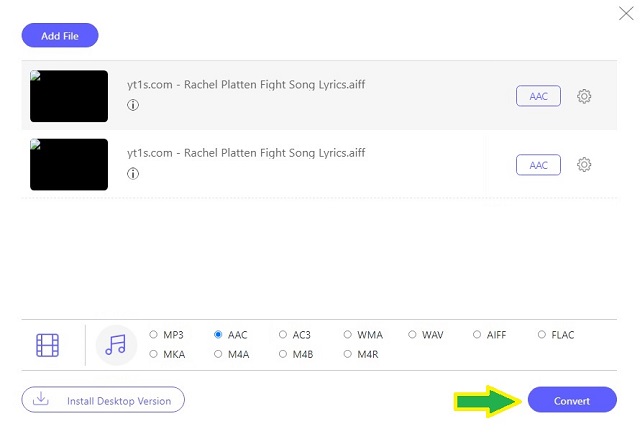
Phần 4. Câu hỏi thường gặp về Chuyển đổi AIFF sang AAC
Chuyển đổi AIFF sang AAC có lợi không?
Có, có lợi, đặc biệt là khi chia sẻ nhạc nền với nhiều trình phát đa phương tiện và thiết bị di động. Vì AAC có khả năng tương thích rộng hơn AIFF.
Việc chuyển đổi AIFF sang AAC có làm giảm chất lượng không?
Có, tại một số thời điểm. Tuy nhiên, việc sử dụng công cụ chuyển đổi phù hợp sẽ làm cho các tệp AAC giữ được chất lượng chiến thắng của AIFF.
Tốc độ bit nào có thể đạt được chất lượng cao của AAC?
Để có chất lượng cao của AAC, nó phải có tốc độ bit 320kbps.
Cả AVAide Video Converter và AVAide Free Video Converter đều là loại giải pháp thực sự hoạt động cho các đầu ra quan trọng nhất trong việc chuyển đổi AIFF sang AAC. Hơn nữa, sử dụng một trong hai sẽ là một lựa chọn tuyệt vời. Do đó, phí bảo hiểm AVAide Video Converter nên có một điểm nhấn lớn hơn, vì nó có các tính năng mạnh mẽ và đa chức năng và hộp công cụ có giá trị thấp.
Hộp công cụ video hoàn chỉnh của bạn hỗ trợ hơn 350 định dạng để chuyển đổi với chất lượng không mất dữ liệu.
Chuyển đổi sang AAC
- Chuyển đổi APE sang AAC
- Chuyển đổi AMR sang AAC
- Chuyển đổi MP4 sang AAC
- Chuyển đổi AIFF sang AAC
- Chuyển đổi AC3 sang AAC
- Chuyển đổi MOV sang AAC
- Chuyển đổi WMA sang AAC
- Chuyển đổi WebM sang AAC
- Chuyển đổi WAV sang AAC
- Chuyển đổi SWF sang AAC
- Chuyển đổi OGG sang AAC
- Chuyển đổi MTS sang AAC
- Chuyển đổi MPEG sang AAC
- Chuyển đổi VOB sang AAC
- Chuyển đổi WMV sang AAC



 An toàn tải
An toàn tải


